 Marketing
Marketing
Jak upravovat fotky v 5 krocích + bonus
Digitální fotografie nabízí téměř nekonečné možnosti úprav, kterými můžete snímek posunout o několik levelů výš – nebo naopak zničit. Záleží na výstupu, který chcete prezentovat. Někdy mohou pomoci drobné úpravy, jindy zase chcete experimentovat a vytěžit ze snímku maximum. V následujícím článku vám proto ukážeme pár jednoduchých kroků, jak příkladovou fotku vylepšit. Pro naši

Tip: Lightroom můžete vyzkoušet zdarma na 7 dnů. Použít můžete i další programy určené na upravování fotografií, jako je Zoner Photo Studio (30 dnů zdarma) a podobně.
Představme si naši příkladovou fotografii focenou do formátu RAW. Národní divadlo v Praze, 20. 5. 2021 v 19:30. Snímek jsme pořídili na ISO 100, clonu f/11, čas 25 sekund, 50mm objektiv s filtrem.
Tip: Nevíte, o čem je řeč? Přečtěte si náš článek o manuálním nastavení fotoaparátu.
A teď už se pojďme vrhnout na úpravy.
1. Oříznutí fotky a rotace
Velmi zřídka se podaří vytvořit perfektně zarovnaný snímek. K úpravě fotky nám slouží nástroj pro oříznutí a případné rotování fotografie (zkratka „C”). Jak na to?
Začnete nejprve zarovnáním horizontu a poté se dejte do ořezávání, pokud je třeba. Buďte opatrní s extrémními ořezy, kde se ochuzujete o rozlišení. Doporučené formáty například pro Instagram jsou 1080 x 1080 px, 1080 x 1350 px a 1080 x 566 px.
Všimněte si, že jsme ořízli fotografii dle pravidla třetin a umístili tak Národní divadlo tam, kam jsme potřebovali.
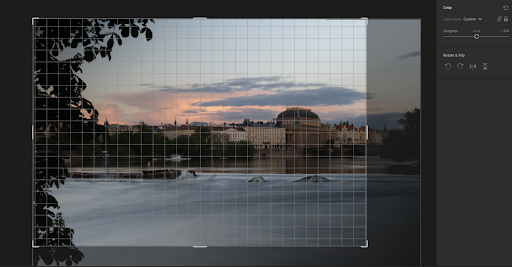
Nebylo třeba velkého rotování fotografie, protože horizont byl dobře srovnaný už při pořízení snímku. Ořezem jsme se zbavili rušivého stromu a ostrůvku v pravé části.
2. Vyrovnání bílé
Vyrovnání bílé můžeme nastavit už před focením ve fotoaparátu. Nicméně pokud se nám výsledek v počítači nebo tabletu moc nezamlouvá, je možné ho doladit v postprocesu. Slouží k tomu posuvníky „Color” v pravém sloupci nástrojů.
Některé snímky zaslouží teplejší barvy a jiné zase vypadají lépe, když mají studenější nádech. Neexistuje univerzální návod, veškeré úpravy dělá každý podle svého gusta.

Fotoaparát udělal dobrou práci v automatickém vyvážení barev, nicméně my jsme snímek udělali malinko teplejší, protože šlo o západ slunce.
3. Expozice
Jak upravovat fotky z hlediska světla? „Light” v pravém panelu nástrojů skrývá hned několik posuvníků, kterými jednoduše řečeno zesvětlujeme a ztmavujeme fotografii. Najdeme zde „Exposure”, „Contrast”, „Highlights”, „Shadows”, „Whites” a „Blacks”.
- Začneme od expozice, kterou snímek ztmavíme, pokud nastavíme mínusové hodnoty, a naopak.
- Kontrast taháme zřídka do mínusových hodnot, protože nám poté snímek zešedne. S vysokým kontrastem budou objekty na fotce naopak výraznější.
- Světla se hodí výhradně na přepaly na fotkách a na vybarvení oblohy. Docílíme toho mínusovými hodnotami na tomto posuvníku.
- Stíny slouží k zesvětlení nebo ztmavení tmavých míst.
- Na podobném principu funguje černý bod a bílý bod.
Doporučujeme sledovat histogram, který dovede být při výraznějších úpravách fotografie dobrým pánem.

Postupně jsme fotografii zesvětlili a zachovali detaily.
4. Úprava barev fotografie
Začínáme se sytostí a živostí barev. Pokud máme barvami snímek přesycený, táhneme do mínusových hodnot, a naopak. Často bývá velice funkční posunout sytost do plusových hodnot a drobně zvýšit živost, kdy dosáhneme zvýraznění barev. Dále se dostáváme k jednotlivým barvám, kde si můžeme upravit na základní paletě barev jejich sytost, odstín či světelnost.

V této části úpravy jsme fotku barevně více nasytili a mírně upravili některé barvy.
5. Efekty
V oblasti s efekty najdeme posuvníky, jako je „Texture”, „Clarity”, „Dehaze”, „Vignette” nebo „Grain”. Zmíněná táhla posunou naši fotografii o další stupeň. Jen jejich užívání musí být opatrné.
Chceme-li přidat trochu zrna, využijeme Grain. Pokud chceme upoutat oko diváka více do středu snímku, použijeme vinětaci. Zvýraznění detailů dosáhneme potáhnutím clarity do plusu. Dobrým pomocníkem je i nástroj Dehaze, který například velmi dobře zvýrazní oblohu.

U naší fotografie jsme zdůraznili detaily a také nebe.
6. BONUS: Lokální úpravy a retuš
Lokální úpravy fungují velice dobře například na oblohu či v našem případě řeku. Pokud máme nějaké místo, kterému chceme věnovat větší pozornost, je to možné právě díky tomuto nástroji. Všechny prvky, které jsme upravovali v předešlých pěti bodech, lze dělat pouze ve vybrané části fotografie.
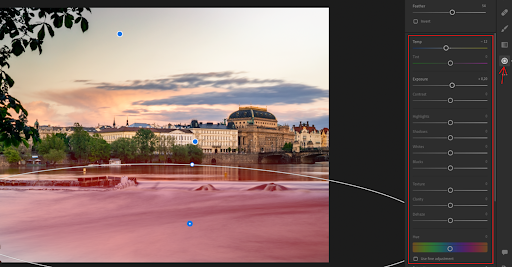
Lokálními úpravami fotografie jsme se zaměřili na nebe, budovy a také řeku v dolní části.
Retuš je třešnička na dortu, díky které odstraníme rušivé prvky nebo špínu na objektivu, která se může projevit jako fleky na snímku.

Retušovali jsme pouze žluté bojky, které se nám na fotografii nezdály moc přínosné.
A tady je výsledek našich základních úprav. Přejeme dobré světlo.


 +420 601 126 669
+420 601 126 669 michal@mytimi.cz
michal@mytimi.cz





















